开年第一篇,写了一个自定义的转盘,目前有两种模式,具体的效果如下:
模式一:指针模式
当转盘转动停下下后,可以获取到当前处于初始位置的数据
如下图所示就是初始状态,0所在的就是初始位置(在坐标系中,就是Y轴的上半轴),
这里以这张图来具体分析,每个item所占比例为 60度,所以这个初始区域的范围就是【-30,30】,如果全部转成正数,可以理解成从圆的330度-30度。这个模式下,显示的是当前包含Y轴上半轴的item的数据。
模式二:点击模式
在这个模式下,不再显示初始位置0所在的item的信息,而是显示点击的item的信息
使用:
为了方便,我将其做成了一个Library
1.引入:
在整个项目的build.gradle中如下位置加入:
allprojects {
repositories {
//需要加的代码
maven { url 'https://www.jitpack.io' }
}
}接着在你的app这个包下的build.gradle中加入依赖:
compile 'com.github.ckwcc:RotaryTableView:1.0.0'2.使用:
在xml中需要使用的地方 输入RotaryTableView,就会有提示
使用自定义属性需要 在xml的根布局中加入
xmlns:app="http://schemas.android.com/apk/res-auto"目前该控件的自定义属性有:
app:canClick="true"//是否可以点击,用于上面模式一二的切换
app:backgroundColor="@color/colorDark"//背景色
app:centerBitmapSrc="@mipmap/ic_round_play"//中心区域图片设置
app:itemSelectedColor="@color/colorYellow"//item被选中时的颜色
app:itemUnSelectedColor="@color/colorAccent"//item没有被选中时的颜色,当不可点击时,无效
app:splitLineColor="@color/colorDark"//分割线颜色代码中:
//1.找到控件
RotaryTableView rotaryTableView = findViewById(R.id.rotary_table_view);
//2.初始化数据
final String[] songName = new String[]{"七里香","借口", "半兽人", "夜曲","退后","发如雪"};
List<RotaryTableInfo> infos = new ArrayList<>();
for (int i = 0; i < songName.length; i++) {
infos.add(new RotaryTableInfo(songName[i],
BitmapFactory.decodeResource(getResources(), R.mipmap.ic_cd)));
}
//3.设置数据
rotaryTableView.setBitInfos(infos);
//4.设置监听
//模式一:
rotaryTableView.setOnWheelCheckListener(new RotaryTableView.OnWheelCheckListener() {
@Override
public void onCheck(int position) {
Log.d("----", "onCheck: 点击了第"+position+"个位置");
Toast.makeText(getApplicationContext(),
"点击了第"+position+"个位置,歌名是:"+songName[position],
Toast.LENGTH_SHORT).show();
}
});
//模式二:
rotaryTableView.setOnCenterBitmapClickListener(
new RotaryTableView.OnCenterBitmapClickListener() {
@Override
public void onCenterClick(int position) {
Toast.makeText(getApplicationContext(),
"当前第0个位置所在的歌曲名是:"+songName[position],Toast.LENGTH_SHORT).show();
}
});




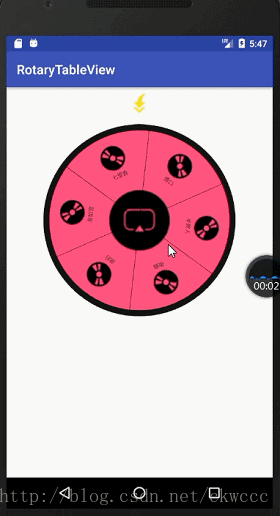
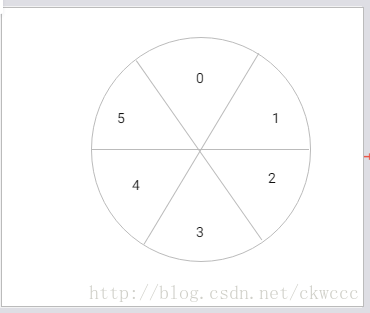
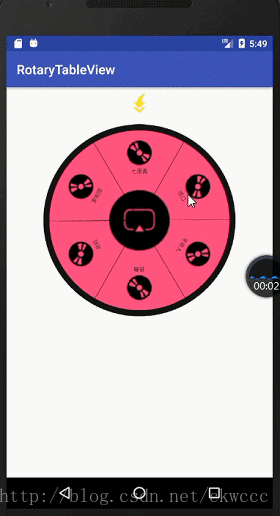
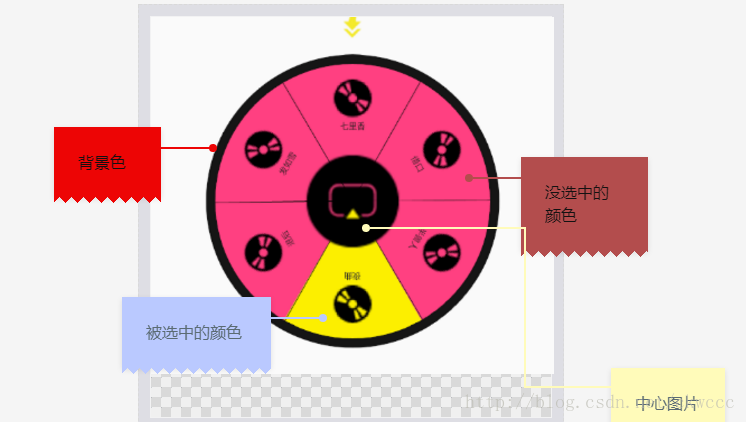
















 4788
4788

 被折叠的 条评论
为什么被折叠?
被折叠的 条评论
为什么被折叠?








